![]() இந்த அம்சங்கள் நிலையான மற்றும் தொழில்முறை நிரல் உள்ளமைவுகளில் மட்டுமே கிடைக்கும்.
இந்த அம்சங்கள் நிலையான மற்றும் தொழில்முறை நிரல் உள்ளமைவுகளில் மட்டுமே கிடைக்கும்.
![]() முதலில் அடிப்படைக் கொள்கைகளைக் கற்றுக்கொள்ளுங்கள்
முதலில் அடிப்படைக் கொள்கைகளைக் கற்றுக்கொள்ளுங்கள் ![]() நிரலில் தயாரிப்பு வரம்பைப் பற்றிய தகவலை ஒரு முறை பதிவிறக்கம் செய்யும் உதாரணத்தில் தரவை இறக்குமதி செய்தல் .
நிரலில் தயாரிப்பு வரம்பைப் பற்றிய தகவலை ஒரு முறை பதிவிறக்கம் செய்யும் உதாரணத்தில் தரவை இறக்குமதி செய்தல் .
இப்போது இறக்குமதியை தொடர்ந்து செய்ய வேண்டியிருக்கும் போது வழக்கைக் கருத்தில் கொள்வோம். எடுத்துக்காட்டாக, தொடர்ந்து அனுப்பும் ஒரு குறிப்பிட்ட சப்ளையருடன் நீங்கள் பணிபுரிகிறீர்கள் "சரக்கு குறிப்பு" MS Excel வடிவத்தில். கைமுறையாக தரவை உள்ளிடுவதில் நேரத்தை வீணடிப்பதற்குப் பதிலாக, ஒவ்வொரு சப்ளையருக்கும் தகவலை இறக்குமதி செய்வதற்கான டெம்ப்ளேட்டை நீங்கள் அமைக்கலாம்.
வெவ்வேறு விற்பனையாளர்கள் வெவ்வேறு வகையான விலைப்பட்டியல்களை அனுப்பலாம். அத்தகைய டெம்ப்ளேட்டின் உதாரணத்தைப் பயன்படுத்தி இறக்குமதியைப் பார்ப்போம், அங்கு பச்சை தலைப்புகள் கொண்ட புலங்கள் எப்போதும் இருக்க வேண்டும், மேலும் நீல தலைப்புகள் கொண்ட புலங்கள் எங்களுக்கு அனுப்பப்பட்ட விலைப்பட்டியலின் மின்னணு பதிப்பில் இருக்காது.
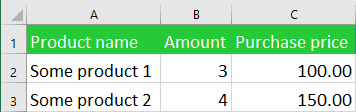
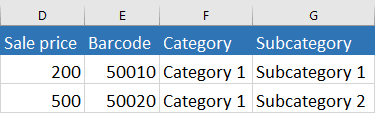
விலைப்பட்டியலை இறக்குமதி செய்யும் போது, மேலே இருந்து இறக்குமதி செய்யப்பட்ட விலைப்பட்டியலில் உள்ள விவரங்கள் அதிக இடத்தை எடுத்துக் கொண்டால், நெடுவரிசை தலைப்புகளுக்கு ஒதுக்கப்பட்ட எங்களைப் போன்ற ஒரு வரியைத் தவிர்க்க வேண்டும், ஆனால் பல வரிகளைத் தவிர்க்க வேண்டும் என்பதையும் நினைவில் கொள்ளுங்கள்.
முதலில், மேலே இருந்து விரும்பிய சப்ளையரிடமிருந்து புதிய ரசீதைச் சேர்த்து சேமிக்கவும். பின்னர் தாவலின் கீழே "கலவை" நாங்கள் இனி பதிவுகளை ஒவ்வொன்றாகச் சேர்க்க மாட்டோம், ஆனால் கட்டளையைத் தேர்ந்தெடுக்கவும் "இறக்குமதி" .
இறக்குமதி சரியான அட்டவணைக்கு அழைக்கப்பட்டால், தோன்றும் சாளரத்தில் பின்வரும் கல்வெட்டு தோன்றும்.
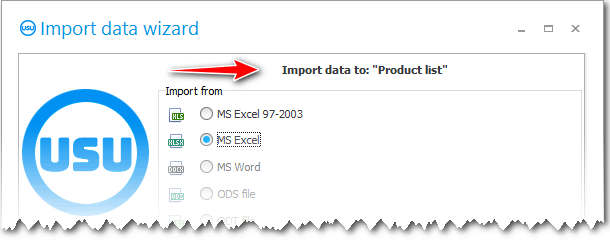
வடிவம் ' MS Excel 2007 '. இறக்குமதி செய்ய கோப்பைத் தேர்ந்தெடுக்கவும். ' அடுத்து ' பொத்தானை அழுத்தவும். எக்செல் அட்டவணையின் நெடுவரிசைகளுடன் புலங்களின் இணைப்பை அமைக்கவும்.
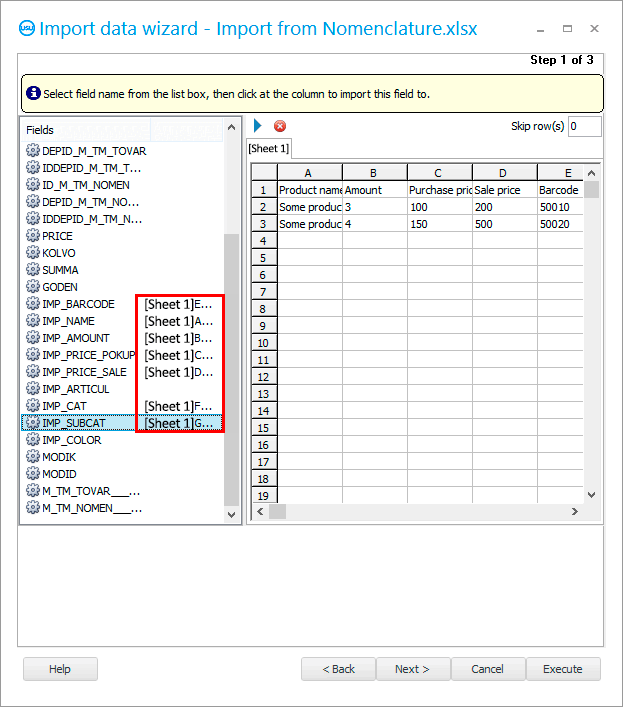
ஒரு வரிசையில் இரண்டு முறை ' அடுத்து ' பொத்தானை அழுத்தவும். பின்னர் அனைத்து ' செக்பாக்ஸ்'களையும் இயக்கவும். மேலும், ' டெம்ப்ளேட்டைச் சேமி ' பொத்தானைக் கிளிக் செய்வதை உறுதி செய்யவும், ஏனெனில் நாம் அடிக்கடி சப்ளையரிடமிருந்து இறக்குமதி செய்யலாம்.
இறக்குமதி அமைப்புகள் கோப்பிற்கு நாங்கள் பெயரைக் கொடுக்கிறோம், இந்த அமைப்புகள் எந்த பொருட்களின் சப்ளையர்களுக்கு என்பதை தெளிவுபடுத்துகிறது.
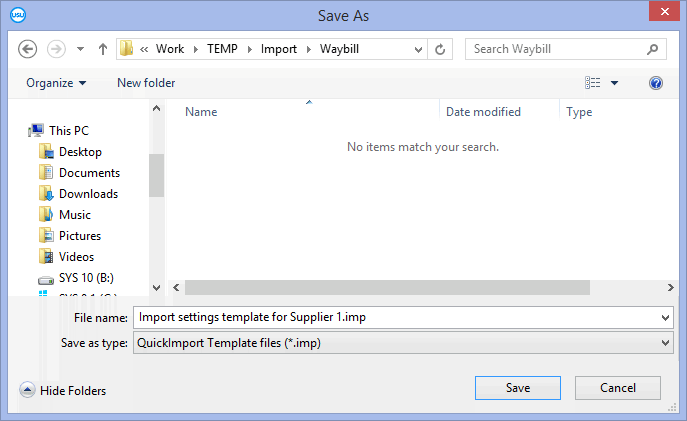
' ரன் ' பொத்தானை அழுத்தவும்.
அவ்வளவுதான்! இப்போது நீங்கள் சேமித்த டெம்ப்ளேட்டை இறக்குமதி அமைப்புகளுடன் ஏற்றலாம் மற்றும் பொருட்கள் வழங்குநரிடமிருந்து ஒவ்வொரு வேபில்களையும் இறக்குமதி செய்யலாம்.
மற்ற பயனுள்ள தலைப்புகளுக்கு கீழே பார்க்கவும்:
![]()
உலகளாவிய கணக்கியல் அமைப்பு
2010 - 2024